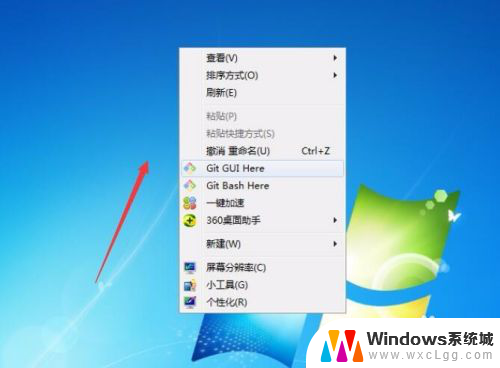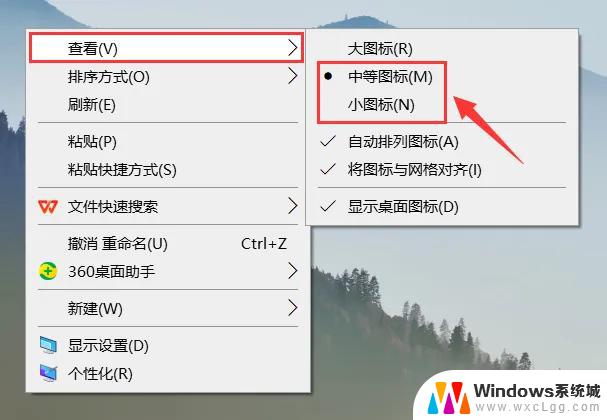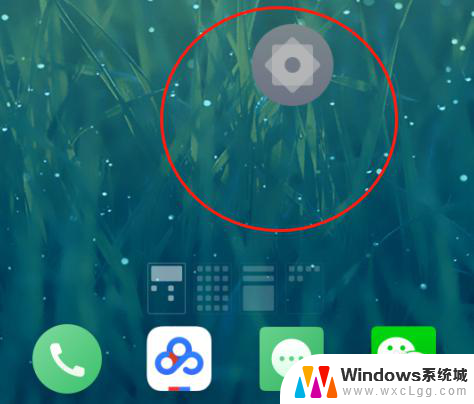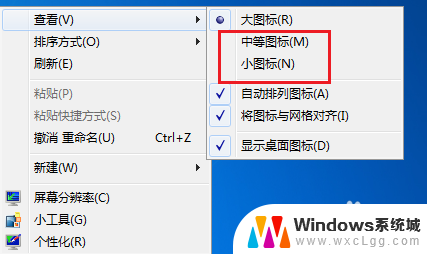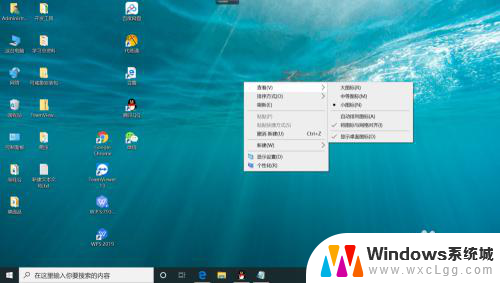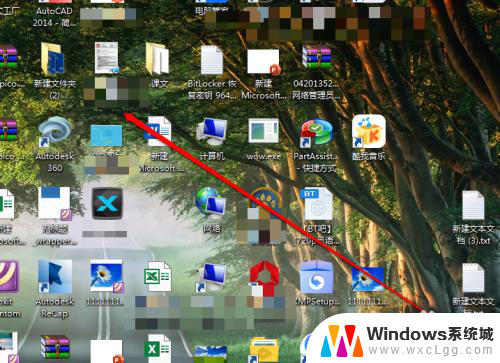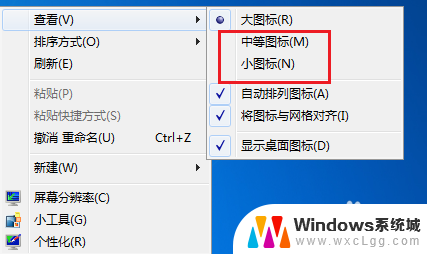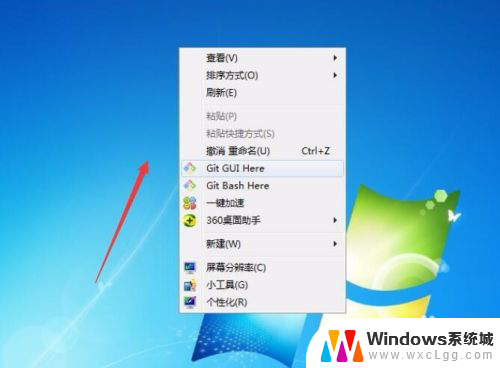电脑调桌面图标大小怎么调 电脑桌面上的图标怎么缩放
更新时间:2024-08-17 16:04:42作者:xtang
电脑桌面上的图标大小可以根据个人喜好进行调整,让桌面更加整洁和美观,调整图标大小的方法也非常简单,只需右键点击桌面空白处,选择显示设置或查看选项,然后在弹出的窗口中找到图标大小或缩放比例选项,通过拖动滑块或选择不同的预设大小来调整桌面图标的大小。这样不仅可以提高工作效率,还可以让电脑桌面更加个性化。
具体方法:
1.打开电脑,我们发现电脑桌面上图标太大了。影响游览页面,如图:
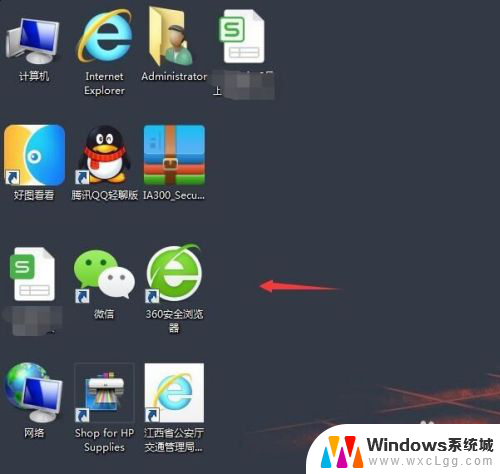
2.第一种方法:我们先按住键盘上的Ctrl键,再旋转手标中的中间齿轮键。往上是将图标变大,往下是将图标变小。如图:
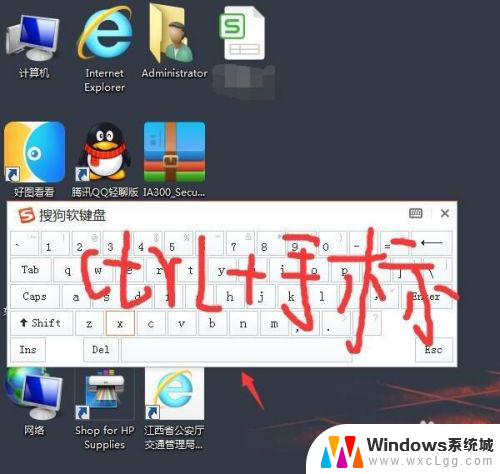
3.第二种方法:先点击一下手标右键,会出现一个页面。如图:
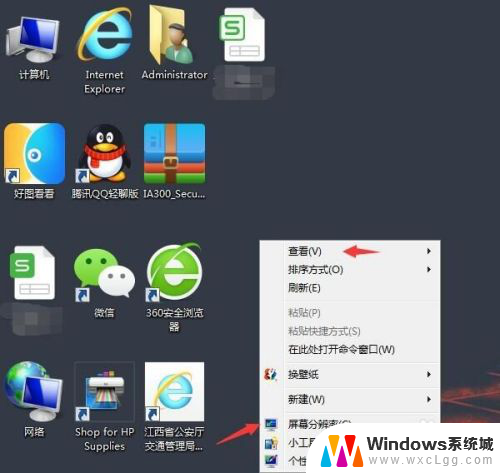
4.点击手标右键出现一个页面之后再点击“查看”,然后又会出现一个小页面。我们可以点击大图标(桌面图标变大),中图标(桌面图标适中),小图标(桌面图标变小)。根据自己需求点击。如图:
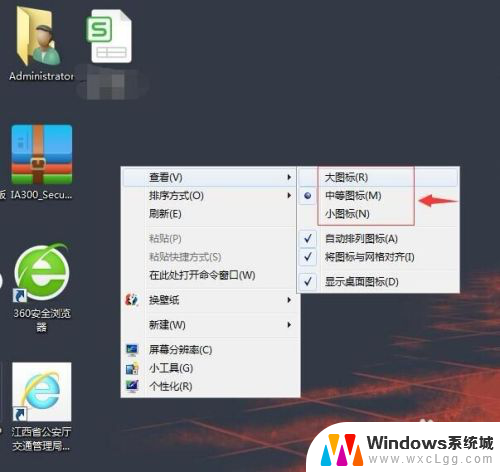
5.完成以上操作之后,回到电脑桌面可以看到图标已经变小了。如图:
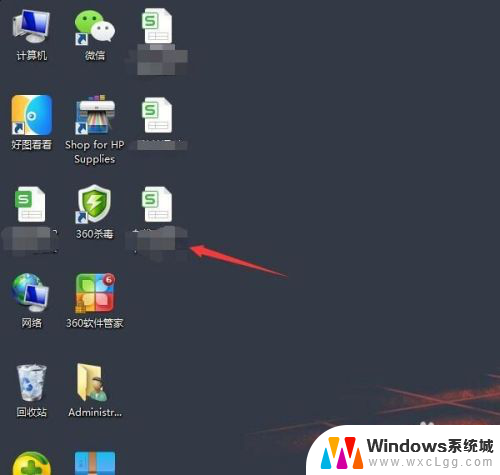
以上是电脑调整桌面图标大小的全部内容,如果你遇到这种情况,可以按照以上方法进行解决,希望这对大家有所帮助。